Роот Самсунг Галаки
Ако сте Андроид моћан корисник са Самсунг Галакијем, вероватно вас свршава да идете даље од спецификација произвођача и користите прилагођене РОМ-ове, модове и подешавања на њему. Природа отвореног кода Андроид-а омогућава програмерима да смисле ствари које могу побољшати перформансе уређаја или додати нове и узбудљиве функције.
Да бисте заиста најбоље искористили Андроид уређај попут Самсунг Галаки-а, морате имати роот приступ. Роот приступ може се добити коришћењем различитих подешавања и метода. У овом посту ћемо вам показати како да користите скрипту названу ЦФ-Ауто-Роот и Один да бисте добили роот приступ на Самсунг Галаки уређају.
Овај водич се може користити са Самсунг Галаки уређајима који покрећу било који фирмвер од Гингербреад-а до Лоллипопа, па чак и предстојећег Андроид-а М. Датотеке ЦФ-Ауто-Роот су доступне у .тар формату који се може трептати у Один3.
Припремите свој телефон:
- Направите резервну копију свих важних СМС порука, дневника позива и контаката, као и важног медијског садржаја.
- Напуните батерију до преко КСНУМКС процената како бисте били сигурни да нећете изгубити напајање пре него што се заврши инсталација.
- Онемогућите Самсунг Киес, Виндовс заштитни зид и све антивирусне програме. Можете их поново укључити када се заврши инсталација.
- Омогућите УСБ дебуггинг режим.
- Имајте изворни кабл за пренос података за повезивање телефона и рачунара.
Напомена: Методе потребне за флешовање прилагођених опоравка, ромова и за укорјењивање вашег телефона могу довести до опекотина вашег уређаја. Ротирање вашег уређаја такође ће поништити гаранцију и више неће испуњавати услове за бесплатне услуге уређаја од произвођача или добављача гаранције. Будите одговорни и имајте ово на уму пре него што одлучите да наставите на своју одговорност. У случају да се догоди незгода, ми или произвођачи уређаја никада не бисмо требали сносити одговорност.
Довнлоад:
- Самсунг УСБ драјвери
- ОдинКСНУМКС вКСНУМКС.
- ЦФ-ауто-Корен - погодан за ваш уређај.
Роот Самсунг Галаки са ЦФ-Ауто-Роот Ин Один
Корак # КСНУМКС: Отворите Один.еке
Корак # КСНУМКС: Кликните картицу „ПДА“ / „АП“, а затим изаберите распаковану датотеку ЦФ-Аутроот-тар и извуците је. НАПОМЕНА: Ако је датотека ЦФ-Ауто-Роот у .тар формату, издвајање није потребно.
Корак # КСНУМКС: Оставите све опције у Одину какве јесу. Означене су само опције Ф.Ресет Тиме и Ауто-Ребоот.
Корак # КСНУМКС: Сада ставите телефон у режим преузимања. Искључите га, а затим поново укључите притиском и држањем тастера за јачину звука, тастера за дом и напајање. Када видите упозорење, притисните дугме за појачавање звука. У режиму преузимања повежите телефон са рачунаром.
Корак # КСНУМКС: Када повежете свој телефон и рачунар, Один би требао одмах да га открије и видећете или плави или жути индикатор у ИД-у: ЦОМ ок.

Корак # КСНУМКС: Кликните на дугме "Старт".
Корак # КСНУМКС: ЦФ-Ауто-Роот ће бљеснути Один. Када се трепће, уређај ће се поново покренути.
Корак # КСНУМКС: Искључите телефон и сачекајте да се укључи. Идите у фиоку апликација и проверите да ли је тамо СуперСу.
Корак # КСНУМКС: Проверите роот приступ инсталацијом Апликација Роот Цхецкер из Гоогле Плаи продавнице.
Уређај је покренут, али није укорењен? Ево шта да радите
- Следите кораке КСНУМКС и КСНУМКС из горњег водича.
- Сада у трећем кораку одврните Ауто-Ребоот. Остала је само тицкед опција Ф.Ресет.Тиме.
- Пратите изнад водича из корака КСНУМКС - КСНУМКС.
- Када је ЦФ-Ауто-Роот блистав, ручно покрените уређај тако што ћете извлачити батерију или помоћу комбинације тастера.
- Проверите роот приступ као у кораку КСНУМКС.
Да ли сте укоренили свој уређај?
Подијелите своје искуство у доњем тексту.
JR
[ембедит] хттпс://ввв.иоутубе.цом/ватцх?в=НЗУ-8ааСОгИ[/ембедит]
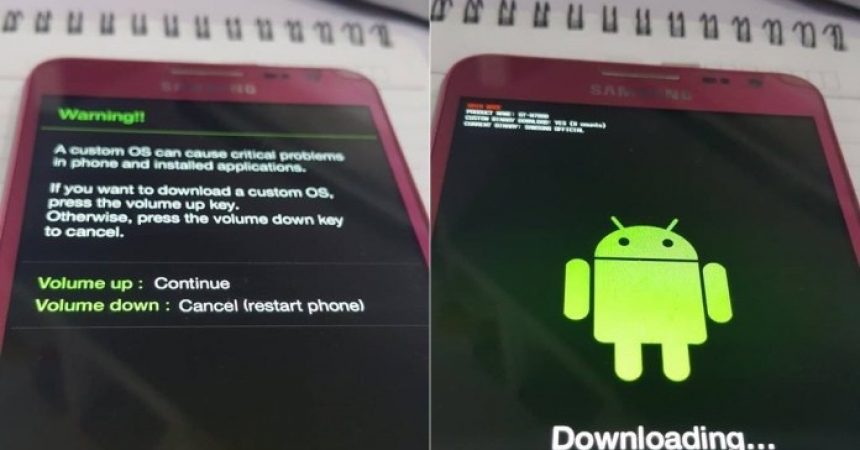






Хвала вам на радној датотеци за преузимање.
Данке сехр
Ендлицх ист ес гелунген, ден ГТ-Н5110 зу роотен.
Дие Вахрхеит ист, дасс ицх еин биссцхен Ангст хатте, абер данк диесес Туториалс вар ес еинфацх, ангенехм унд еинфацх.
Ицх виедерхоле меинен Данк ан диесе Вебсите унд ан алле Ентвицклер.